win10出现内部错误 win10远程桌面连接内部错误解决方法
更新时间:2024-03-10 11:58:32作者:jiang
随着科技的不断进步,Windows 10操作系统成为了许多人常用的选择,使用Win10时有时会遇到一些令人困扰的问题,例如出现内部错误或者无法远程桌面连接的情况。这些问题可能给用户带来不便和困扰,但幸运的是,我们可以采取一些简单的解决方法来解决这些问题。本文将介绍一些解决Win10内部错误和远程桌面连接问题的方法,帮助读者更好地使用这一操作系统。
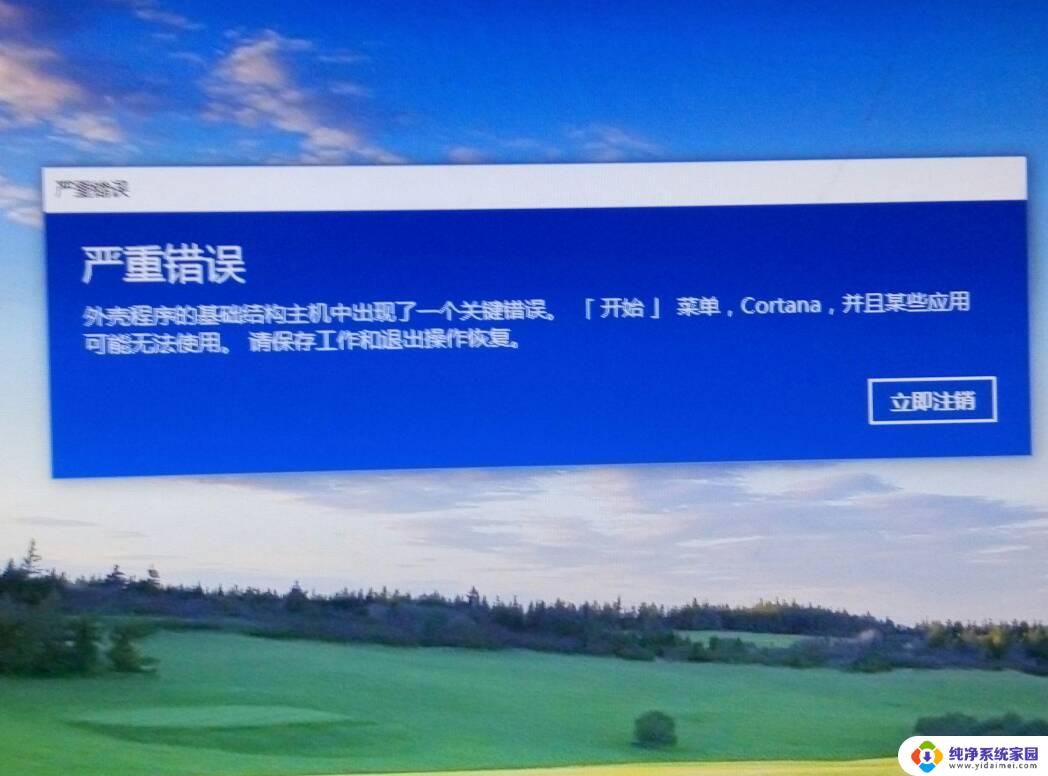
解决方法如下:
1、右击任务栏中开始,选择菜单选项中的“设置”打开。
2、点击界面中的“网络和Internet”选项。
3、接着点击“以太网”选项。
4、找到右侧中的“网络和共享中心”打开。
5、点击左侧的“更改适配器设置”选项。
6、选中“以太网”,右击选择“禁用”。
7、选中“网络连接”右击选择“启用”。
8、再次“win+R”打开运行,输入“mstsc”,回车打开。
9、这时就不会出现错误了,输入远程计算机名点击“连接”就可以了。
以上就是win10出现内部错误的全部内容,如果遇到这种情况,你可以按照以上步骤解决,非常简单快速。
win10出现内部错误 win10远程桌面连接内部错误解决方法相关教程
- 创建tls客户端出现严重错误10013蓝屏 Win10创建TLS客户端内部错误状态10013解决方案
- 应用程序错误win10 Win10应用程序出现0xc0000142错误怎么解决
- win10由于在客户端检测到一个协议错误(代码0x1104) Win10远程桌面连接0x1104协议错误如何解决
- cad2014win10致命错误 CAD2014在Win10上出现致命错误的解决方法
- 蓝牙驱动程序错误怎么解决win10 Win10蓝牙驱动程序出现错误代码怎么解决
- win10出现runtime error怎么解决 Win10台式电脑Runtime Error错误解决方法
- win10提示0x0000011b Win10连接共享打印机出现错误代码0x0000011b怎么解决
- win10系统经常出现脚本错误 win10页面脚本错误提示怎么办
- win10无法连接到打印机错误为0x0000011b Win10 无法连接共享打印机错误代码0x0000011b解决方法
- win10系统错误0xc0000005 win10系统0xc0000005错误解决方法分享
- 怎么查询电脑的dns地址 Win10如何查看本机的DNS地址
- 电脑怎么更改文件存储位置 win10默认文件存储位置如何更改
- win10恢复保留个人文件是什么文件 Win10重置此电脑会删除其他盘的数据吗
- win10怎么设置两个用户 Win10 如何添加多个本地账户
- 显示器尺寸在哪里看 win10显示器尺寸查看方法
- 打开卸载的软件 如何打开win10程序和功能窗口